

By バーノン・ロデリック, Last updated: August 25, 2020
SDカードは、モバイルデバイスのユーザーが持つことができる最も重要なアクセサリのXNUMXつです。 ただし、SDカードが適切に処理されないと損傷する可能性があるという事実は変わりません。 そのため、学ぶことは重要です それをフォーマットせずに破損したSDカードを修正する方法.
どこにでも持ち歩けるウォーキングストレージと考えることもできますが、SDカードが破損していて、内部のファイルにアクセスできない場合は、SDカードを所有してもまったく意味がありません。 これは、SDカードを無謀にフォーマットする余裕がない場合には、なおさら重要です。
それでは、今日は、フォーマットがSDカードに加えられた損傷を修正するための唯一の選択肢ではないことを説明します。 しかし、最初に、破損したSDカードについて知っておくべきことについて話しましょう。
パート1:破損したSDカードについて知っておくべきことすべてパート2:削除されたファイルを損傷から回復する方法パート3:削除されたファイルを損傷から回復するその他の方法パート4:結論
あなたが理解しなければならない最初のことはではありません それをフォーマットせずに破損したSDカードを修正する方法、しかし最初にSDカードが破損している場合。 結局のところ、壊れていないものを修正するために時間を無駄にしたくないのです。
その質問に対する答えを知るために、SDカードが破損している兆候をいくつか示します。
幸いなことに、これらの兆候のほとんどは学習することで解決できます それをフォーマットせずに破損したSDカードを修正する方法。 ただし、最初の方法では成功の可能性が低くなる可能性があります。 この問題が解決したので、次の重要な質問に答える必要があります。
SDカードが破損した理由はたくさんありますが、最も一般的な理由は次のとおりです。
以前と同じように、あなたは学ぶことができます それをフォーマットせずに破損したSDカードを修正する方法 これのほとんどは、しかしそれはほとんどが物理的な損傷でもあるので、最後のものを除いて。 修正できない問題があることを知っていると、不思議に思うかもしれません…
SDカードの損傷を回避する方法をよりよく理解していただくために、ここでは、最も効果的なヒントをいくつか紹介します。
これにより、この問題が再び発生することを回避できるはずです。 残念ながら、あなたはおそらくここに学びます それをフォーマットせずに破損したSDカードを修正する方法 すでに問題が発生しているためです。 それで、どうやってそれを行うことができますか?
私たちがあなたにお勧めできる最初のオプションは ファイルを回復する 損傷を修正せずに直接。 もちろん、これは現時点で時間があまりない場合にのみ有効です。 次のサードパーティソフトウェアを使用してこれを行うことができます FoneDogデータ復旧.
FoneDog Data Recoveryは、画像、ビデオ、電子メール、ドキュメントなど、あらゆる種類のファイルを取得できる回復ウィザードです。 ツールもできます ファイルを回復 原因に関係なく。 これには、ハードドライブから、パーティションから、さらにはメモリカードからの回復も含まれます。 MacまたはWindowsにソフトウェアをインストールでき、ほとんどのバージョンをサポートしています。
ソフトウェアを使用するのは簡単ではありませんが、難しくもありません。 これらの手順を注意深く実行する必要があります。
まず、これを介してFoneDog Data Recoveryソフトウェアをダウンロードします ウェブサイト。 ダウンロード後、ソフトウェアをPCにインストールし、インストールしたら起動します。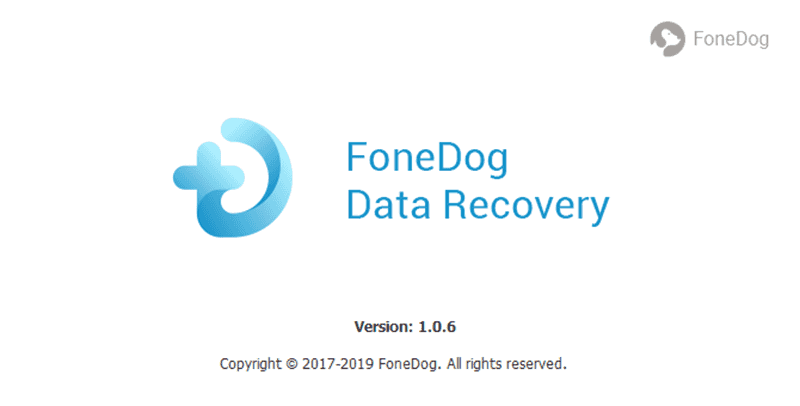
次に、なんらかのカードリーダーを使用してSDカードをPCに接続し、リーダーをコンピューターのUSBポートのXNUMXつに接続します。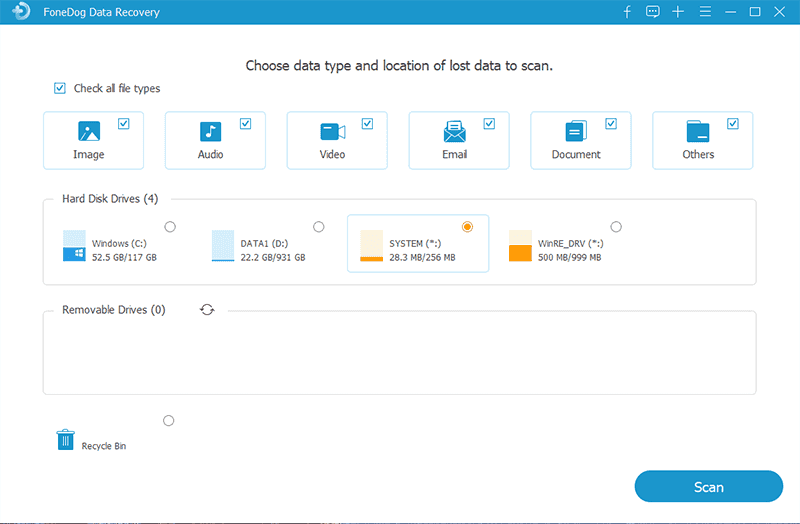
SDカードが認識されると、ファイルの種類と場所のリストを示すページがソフトウェアに表示されます。 すべてのファイルタイプをチェックして、ファイルが残らないようにし、SDカードを表すドライブを選択します。

ファイルの種類と場所の選択が完了したら、 スキャン ボタンをクリックしてスキャンプロセスを開始し、プロセスが完了するまで待ちます。

スキャンが完了すると、ファイルのリストが表示されます。 チェックボックスをクリックして、回復するアイテムを選択します。
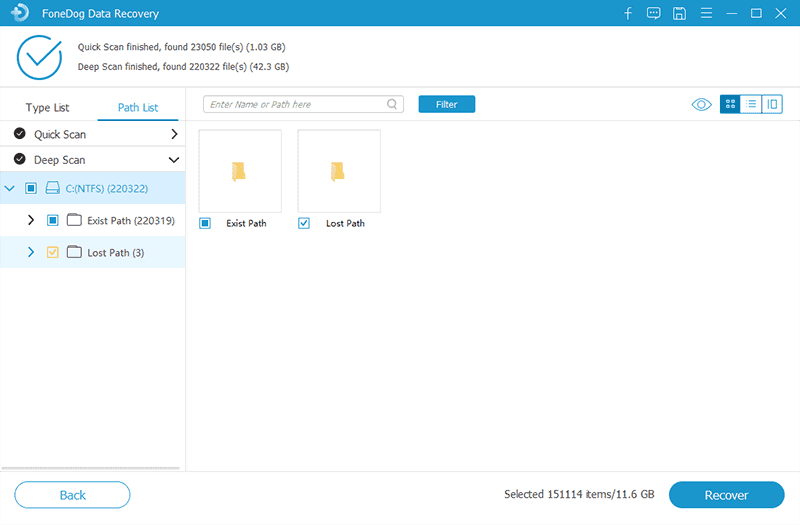
アイテムの選択が完了したら、[回復]ボタンをクリックして、最後の回復を開始します。 時間は、選択されたファイルの数によって異なります。

これが完了したら、ファイルが元に戻ることを期待できます。 これは、リカバリファイルを学習するXNUMXつの方法ですが、完全に学習する方法ではありません。 それをフォーマットせずに破損したSDカードを修正する方法 まだダメージが残っているので。 そのため、のんびりできる時間帯に他の選択肢を探すことが重要です。
物事を始めるには、学ぶのが最善です それをフォーマットせずに破損したSDカードを修正する方法 最初に簡単な解決策を通して。 時間の無駄だと思うかもしれませんが、間違いではありません。 これは、軽微な事故によってエラーが発生する可能性があるためです。
たとえば、リーダーを間違ったUSBポートに挿入すると、問題が発生する可能性があります。 そのため、他のUSBポートも必ず使用する必要があります。 USBポートに問題がある場合は、別のカードリーダーを使用することもできます。 それでも問題が解決しない場合は、最後の簡単な解決策は別のコンピューターを使用することです。
SDカードがまだ損傷の兆候を示している場合は、より深刻な解決策に進む必要があります。
前のセクションではエラーを手動で確認する方法を学習しましたが、SDカードにエラーがないかを自動的に確認する方法もあります。 これは、Windowsのチェック機能で実行できます。
この種のタスクのノウハウは必要ありません。 次の手順を実行する必要があります。
これを行うときは、SDカードがすでに接続されていることを確認してください。
これを実行すると、オペレーティングシステムはエラーのスキャンと修正を試みます。 だから学ぶ必要はありません それをフォーマットせずに破損したSDカードを修正する方法 これは自動的に行われるためです。 では、この自動化された方法が機能しなかった場合はどうなるでしょうか。
残念ながら、システムに作業を任せると、成功の可能性が低くなります。 したがって、最終的には自分で作業を行うことになります。 これはさまざまな方法で行うことができますが、そのXNUMXつはチェックディスクで修正を行うことです。
SDカードを修正するには、次の手順を実行する必要がありますが、再度、SDカードがすでに接続されていることを確認してください。
たとえば、SDカードの文字がEの場合、「CHKDSK e:/ f」。 これらのコマンドを実行した後、コンピューターは修正プロセスを開始します。 あとは、プロセスが完了するのを待つだけです。 次のオプションに進みましょう それをフォーマットせずに破損したSDカードを修正する方法.
多くの人はリムーバブルドライブやハードドライブの文字についてはあまり考えていませんが、実際には、エラーの発生方法に大きく関係しています。 XNUMXつは、SDカードがドライブ文字が原因で破損したり、読み取り不能になる可能性があることです。
そのため、次の手順に従って、SDカードのドライブ文字を変更してみてください。
挽き目 ディスク管理 ウィンドウがポップアップし、ボリュームのリストが表示されます。
挽き目 ディスク管理 ウィンドウがポップアップし、ボリュームのリストが表示されます。
この時点で、すでに学習しました それをフォーマットせずに破損したSDカードを修正する方法 SDカードのドライブ文字を変更するだけです。 次に、より複雑なソリューションに進みましょう。
場合によっては、問題はSDカード自体ではなく、ドライバーにあることが原因です。 これは起こりそうにありませんが、少なくともこのアプローチを取るようにしてください。 ドライバーを再度有効にするか、再インストールすることができますが、最初にドライバーを再度有効にする手順について説明します。
これにより、技術的にドライバーを再起動できます。 もちろん、これは成功を保証するものではありません。 その場合は、ドライバーを修正してフォーマットせずに、破損したSDカードを修正する方法についてさらに複雑な方法を試してください。
前述のように、ドライバーを再度有効にするか、再インストールできます。 ドライバーを元の設定に戻す一方で再有効化はドライバーを更新するだけなので、再インストールはより複雑です。
どちらの場合も、SDカードのドライバーを再インストールする方法は次のとおりです。
これで、あなたは今学びました それをフォーマットせずに破損したSDカードを修正する方法 SDカードドライバを修正することにより。
SDカードが損傷する方法はいくつかあります。 XNUMXつは、もちろん、物理的な影響によるものです。 しかし、技術的な手段によって損傷する方法もあります。 いずれにせよ、これはあなたが適切にあなたの世話をする方法を学ぶためのただ一つの理由 SDカード.
これを処理するXNUMXつの方法は、破損したSDカードをフォーマットせずに修正する方法を学ぶことです。 明らかに、それは非常に簡単ではありませんが、貴重なストレージデバイスで発生した問題を修正できることを考えると、価値があります。
コメント
コメント
人気記事
/
面白いDULL
/
SIMPLE難しい
ありがとうございました! ここにあなたの選択があります:
Excellent
評価: 4.5 / 5 (に基づく 109 評価数)